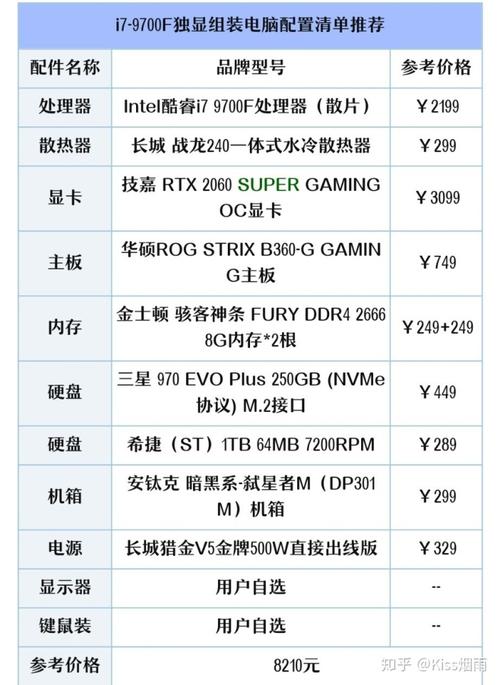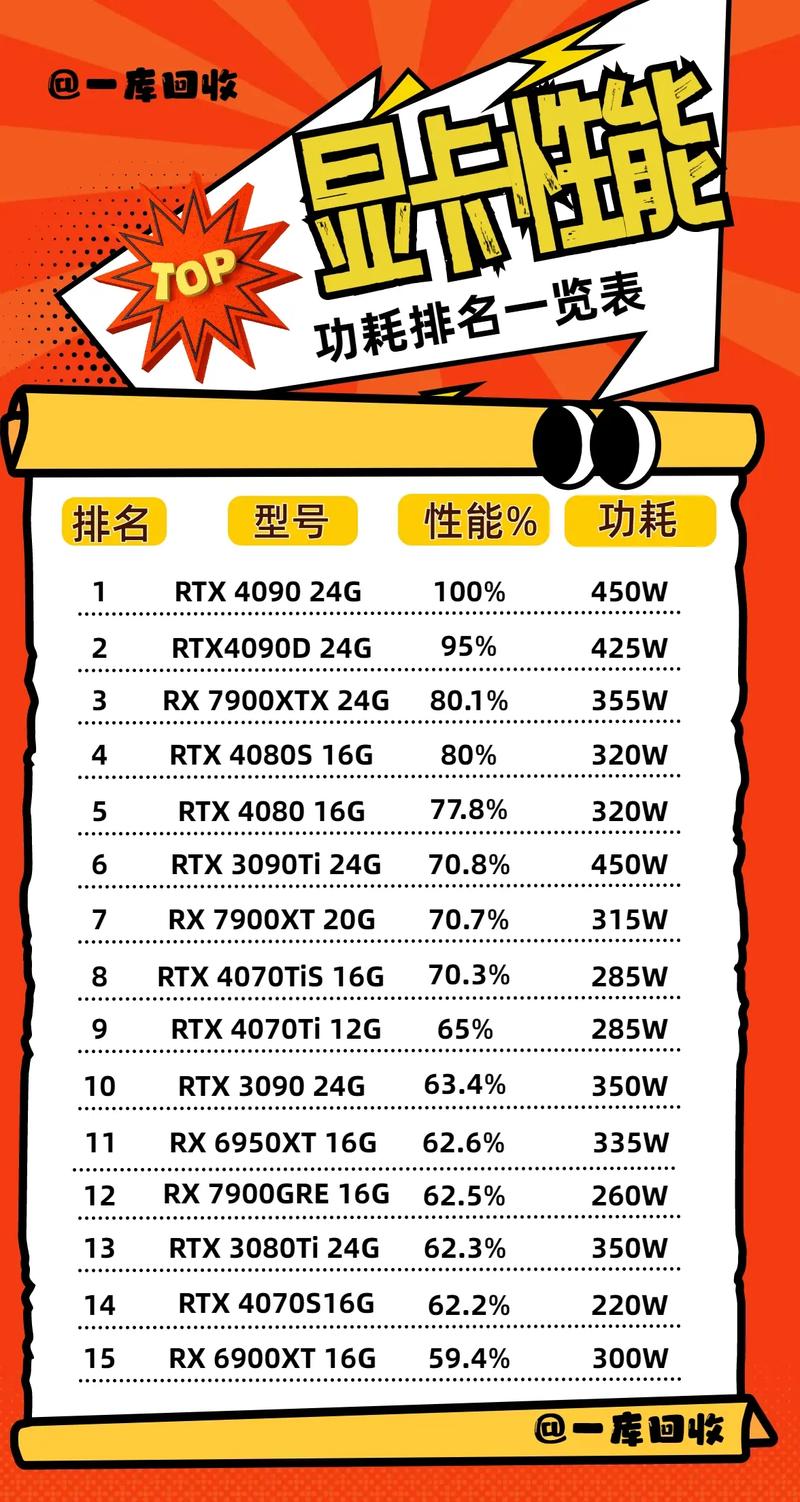机箱后部布线硬盘,这既是对操作技能的考验,也关乎电脑的整体性能和外观。合理的后部布线能让机箱内部保持整洁有序,有助于降低硬件温度,保障硬盘稳定运行。下面,我将详细说明每一步的操作方法和注意事项。
准备工作
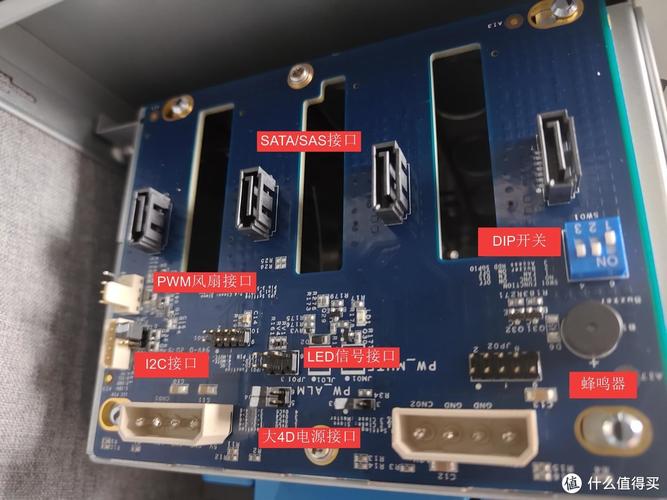
完成机箱背部连接硬盘的工作,首先需要准备好相应的工具。得用一把好用的螺丝刀,这能让你轻松拆卸机箱侧板和硬盘支架。另外,还得准备一些扎带,它们能用来整理线路,保持机箱内部整洁。同时,事先规划好硬盘的安装位置也很重要,得确保有足够的空间,这样硬盘才能顺利安装,散热效果也会更好。

选定了硬盘的安置位置,便开始拆卸机箱的侧面面板。拆卸时需特别留意,防止对机箱表面造成划痕。将取下的侧面板妥善放置,以防零件遗失或受损。随后,细致观察机箱内部结构,明确线路走向和可用空间,以便为后续操作做好准备。
安装硬盘托架

选择硬盘支架十分关键,必须根据硬盘的实际大小和机箱的详细尺寸来挑选,确保支架与硬盘能够精确适配。将硬盘平稳地放置在支架上,同时注意其朝向和放置的方位,然后使用螺丝刀将硬盘与支架紧密固定。在拧螺丝的时候,要把握好力度,既不能太松以至于硬盘晃动影响其使用寿命,也不能太紧以免损坏硬盘。
安装硬盘和支架完毕后,应将它们一起放入机箱中指定的插槽。放置过程中,要确保硬盘与机箱的安装孔完全对应,避免出现偏差。确认位置准确无误后,使用螺丝刀将硬盘支架稳固地固定在机箱上。固定时,要确保其牢固,检查是否有松动,保证硬盘在机箱内不会晃动。
硬盘连线连接

首先,要连接硬盘,必须使用数据线。在机箱里,得找到主板上的SATA接口。然后把数据线的一头插进这个接口,要确保插得结实,防止出现接触不良。然后,把数据线的另一头接到硬盘的对应接口上。连接时,要注意方向,别用力过猛,以免弄坏接口。

接下来是连接硬盘电源线的环节。首先,在机箱的电源模块里寻找合适的SATA电源接口。接着,把电源线插入硬盘的电源接口。同时,要确保连接牢固,避免因松动导致硬盘供电不稳定。连接完毕后,还要仔细检查线路是否有交叉或打结,以确保线路的整洁和有序。
背部走线规划

开始设计背部线路布局前,得先搞清楚线路该往哪个方向走。得根据硬盘放置的位置和机箱内部的结构来规划,设计出一条恰当的线路路径。最好让线路沿着机箱背面的边沿或者提前预留的走线槽来布置,这样能避免线路露在前面,影响外观的整体美观。
用扎带将整理好的线路稳固地固定在机箱的后方。需注意,扎带不宜过紧,以免对线路造成损伤。每隔一定的距离,用扎带进行固定,这样可以使线路显得更有条理。另外,还需注意区分不同类型的线路,例如数据线和电源线,最好将它们分开来布置,这样可以减少信号干扰。
整理与优化

完成初步的背部走线和硬盘连接操作之后,应细致地检查机箱内部的状况。注意观察线路是否有松动或交叉的情况,确保所有连接都牢固且准确无误。如有多余的扎带,可以用剪刀小心地剪掉,以保持机箱内部的整洁和有序。

对硬盘的固定方式和线路布局进行精心调整,确保硬盘稳固放置,检查线路是否会影响其他硬件的安装或散热。如若发现不妥,即刻进行整改,确保机箱内部既合理又美观。
通电测试

安装布线完毕后,我们便着手进行通电测试。首先,把机箱侧板重新装好,并拧紧螺丝,确保其牢固。然后,接通电脑的电源线以及其它外围设备。最后,轻按电源开关。在此过程中,要关注硬盘是否能够正常启动,以及电脑能否成功识别硬盘。
在通电测试过程中,如果遇到硬盘无法启动或者电脑无法识别硬盘的情况,应立即切断电源。要仔细检查线路是否连接正确,同时确认硬盘是否安装得稳固。在排查故障时,需保持耐心,逐一排除所有可能的故障原因,直到问题得到解决,确保硬盘能够正常工作。
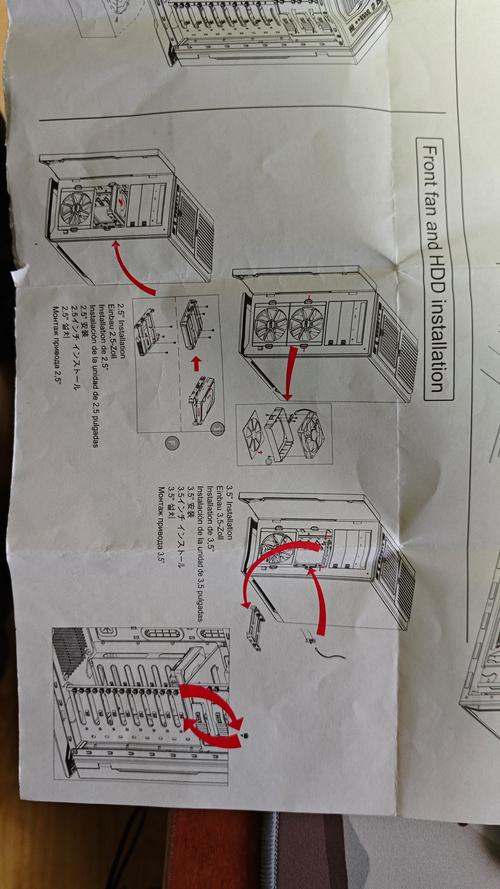
在大家拼装电脑的过程中,是否在连接硬盘到机箱后部的环节遇到了难题?不妨为这篇文章点赞、转发,然后在评论区里聊聊你的经历和看法!